- Windows 10 पर एक विभाजन प्रारूप बनाने के तरीके
- मैक ओएस एक्स पर एक विभाजन प्रारूप बनाने के तरीके
- कैसे प्रारूपित विभाजन से खो फ़ाइलें पुनर्प्राप्त करने के लिए
- प्रारूपित विभाजन खो फ़ाइल पुनर्प्राप्ति के वीडियो ट्यूटोरियल
एक विभाजन क्या है
किसी भी डिस्क उपयोग करने से पहले, आपको पहले विभिन्न क्षेत्रों या विभाजन में विभाजन की जरूरत है। ये तार्किक विभाजन कुशलता से डिस्क पर आपके डेटा के प्रबंधन में मदद करते हैं। आप पहली बार अपने डिस्क विभाजन और उसके बाद क्रम उस पर अपना डेटा संग्रहीत करने में यह फ़ॉर्मेट करना होगा। विंडोज और मैक की तरह प्लेटफार्म, प्रबंधन और विभाजन फ़ॉर्मेट करने के लिए इनबिल्ट उपयोगिता उपकरण प्रदान करते हैं लेकिन वहाँ भी बाहरी सॉफ्टवेयर संकुल के एक नंबर रहे हैं भी है कि आप के लिए एक ही काम करना होगा!
भाग 1: कब और क्यों हम विभाजन को फॉर्मेट करें चाहिए?
एक उपयोगकर्ता है कि विशिष्ट विभाजन में सभी डेटा मिटाने के लिए करना चाहता है जब डिस्क स्वरूपण आवश्यक हो जाता है। आप केवल आंतरिक डिस्क विभाजन लेकिन यह भी फ्लैश ड्राइव की तरह बाहरी उपकरणों को फ़ॉर्मेट नहीं कर सकते हैं, हार्ड ड्राइव आदि प्रारूपण मिटा देता है डिस्क पर है और अब आप अन्य डाटा स्टोर करने के लिए इसका इस्तेमाल कर सकते हैं सभी डेटा। कुछ परिदृश्य जहां स्वरूपण अनिवार्य हो जाता है में शामिल हैं:
- प्रारूपण काफी आवश्यक हो जाता है जब आप डिस्क बंद अपने सभी निजी डेटा को मिटाना चाहते हैं।
- विभाजन भ्रष्ट हो गया है जब, स्वरूपण काफी आवश्यक हो जाता है।
- जब आप एक विभाजन हटाने के लिए, यह काफी अनिवार्य हो जाता है को प्रारूपित करना के लिए कि विभाजन अन्यथा यह आवंटित नहीं की गई स्मृति की एक बड़ी कबाड़ हो जाता है।
- उपयोगकर्ता यह फ़ॉर्मेट करने के लिए के लिए एक विभाजन पर वायरस के हमले के लिए यह आवश्यक बना देता है।
भाग 2: Windows 10 पर एक विभाजन स्वरूपित करने के लिए कैसे
आप अपनी हार्ड डिस्क फ़ॉर्मेट करने के लिए इससे पहले कि आप में अपने डेटा भंडारण शुरू कर सकते हैं की जरूरत है। न केवल का प्रारूपण सभी डेटा मिट जाता है लेकिन यह भी विभाजन से सभी जंक बंद साफ करता है। डिस्क प्रबंधन एक Windows 10 द्वारा की पेशकश की, बनाने को हटा कर एक विशिष्ट विभाजन संपादन में उन मदद कर सकते हैं उपयोगिता में बनाया गया है। यहाँ करने के लिए कदम उठाए जाते हैं विभाजन को स्वरूपित Windows 10 में:
चरण 1: डिस्क प्रबंधन उपयोगिता लॉन्च
आप कई तरीकों से में डिस्क प्रबंधन उपयोगिता शुरू कर सकते हैं। प्रारंभ मेनू पर क्लिक करें और फिर टाइप करें "प्रबंधन ~computer '; चुनें" ~disk प्रबंधन' विंडो से। तुम भी कमांड प्रॉम्प्ट से डिस्क प्रबंधन उपयोगिता खोल सकते हैं। प्रकार "~compmgmt.msc 'और प्रेस दर्ज करें।
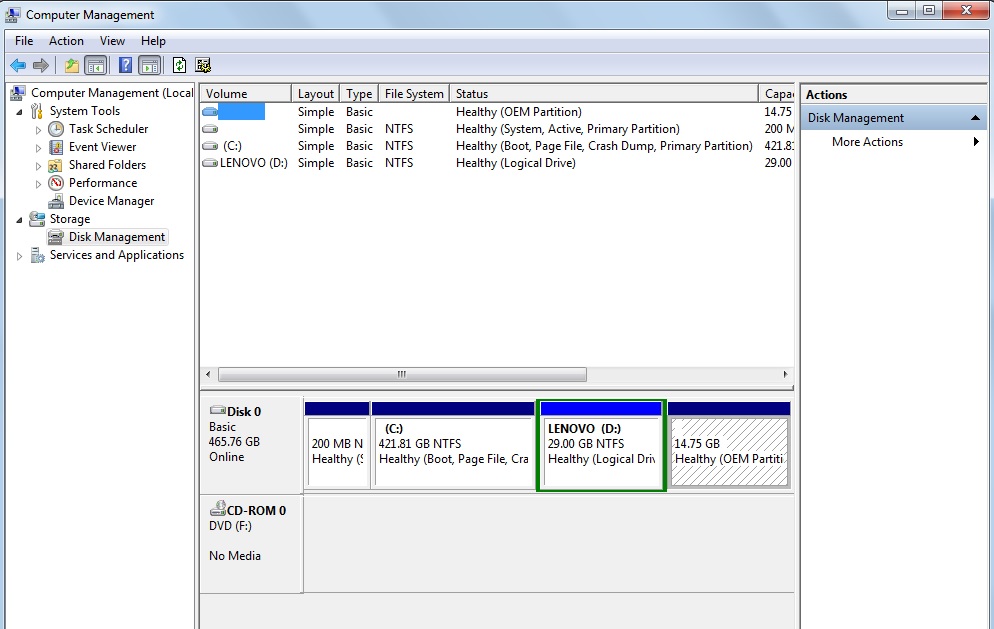
चरण 2: "~format 'विकल्प चुनें
डिस्क प्रबंधन विंडो सभी विभाजनों और सिस्टम पर डिस्क में दिखाई देंगे। विभाजन है कि आप स्वरूपित करने के लिए और सही संदर्भ मेनू खोलने के लिए उस पर क्लिक करें चाहते हैं। इस संदर्भ मेनू से "~format 'विकल्प चुनें।
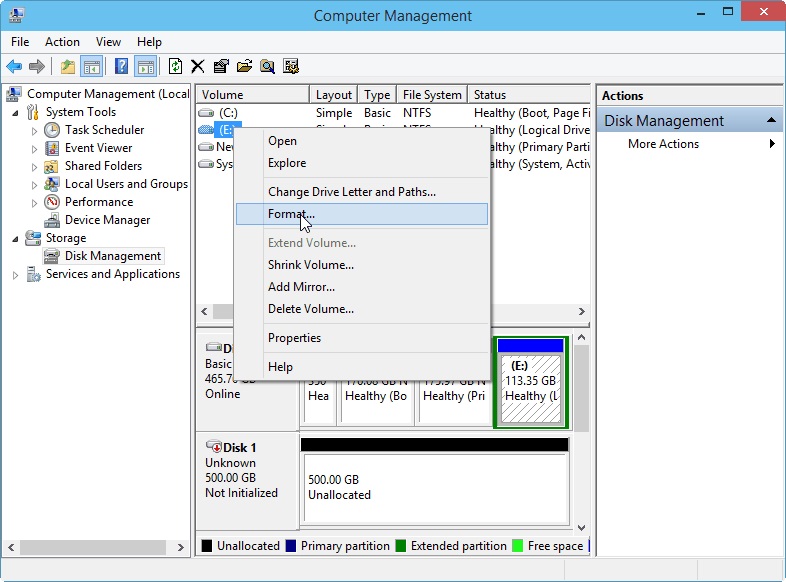
चरण 3: क्लस्टर प्रकार और फाइल सिस्टम प्रकार सेट करें
एक बार जब आप पर क्लिक किया है "संदर्भ मेनू से ~format 'विकल्प, एक पॉप कि फाइल सिस्टम में भरने को कहता है, मात्रा और क्लस्टर आकार का नाम दिखाई देता है। उचित विवरण भरें और पर क्लिक करें" ~ok 'बटन। एक बार आप "~ok 'बटन पर क्लिक किया है स्वरूपण की प्रक्रिया शुरू कर देंगे।
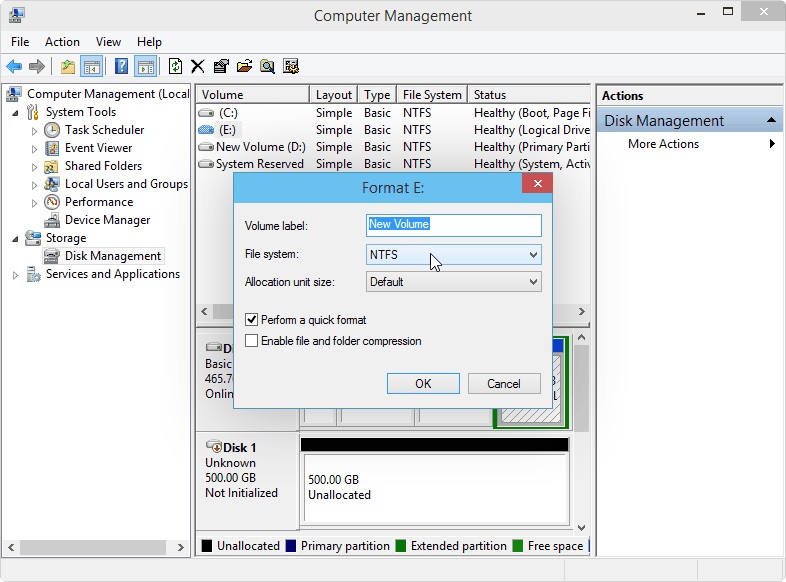
भाग 3: कैसे मैक ओएस एक्स पर एक विभाजन स्वरूपित करने के लिए?
डिस्क उपयोगिता उपकरण मैक ओएस एक्स के साथ उपलब्ध है, इसलिए यदि आप मैक में एक विभाजन स्वरूपित करना चाहते हैं, आप आसानी से इस उपयोगिता उपकरण का उपयोग कर सकते हैं। मैक ओएस एक्स में डिस्क उपयोगिता उपकरण के माध्यम से प्रारूप विभाजन करने के लिए नीचे दिए गए चरणों का पालन करें:
चरण 1: डिस्क उपयोगिता उपकरण लॉन्च
बहुत पहला कदम अपने मैक ऑपरेटिंग सिस्टम से डिस्क उपयोगिता उपकरण लांच करने के लिए है। आप उपयोगिताओं मेनू में डिस्क उपयोगिता उपकरण पा सकते हैं।
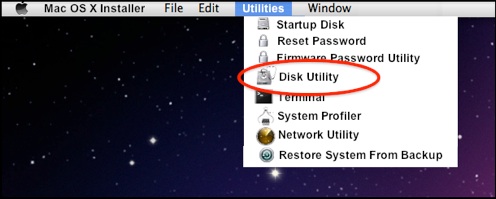
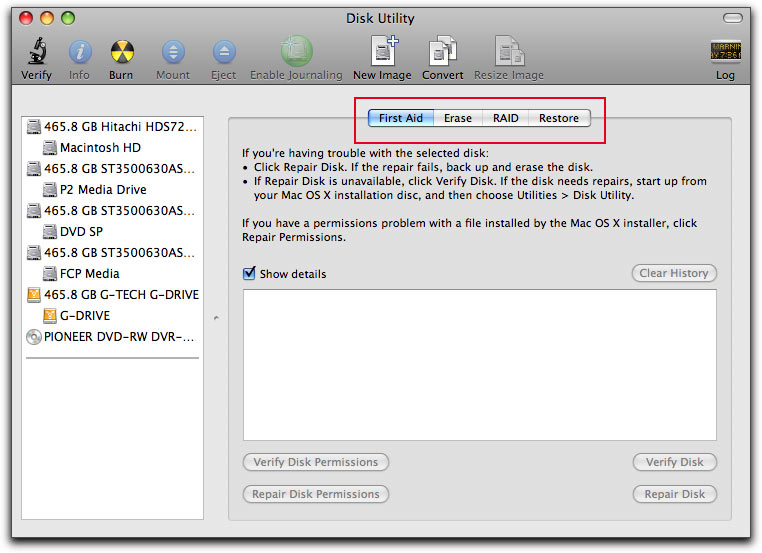
चरण 2: विभाजन है कि आप स्वरूपित करना चाहते हैं चुनें
एक बार जब आप डिस्क उपयोगिता उपकरण शुरू किया है, अगले कदम ड्राइव या विभाजन है कि आप स्वरूपित करना चाहते हैं का चयन करने के लिए है। ड्राइव या छोड़ दिया फलक पर विभाजन का चयन सही पक्ष पर विभाजन टैब खुल जाएगा।
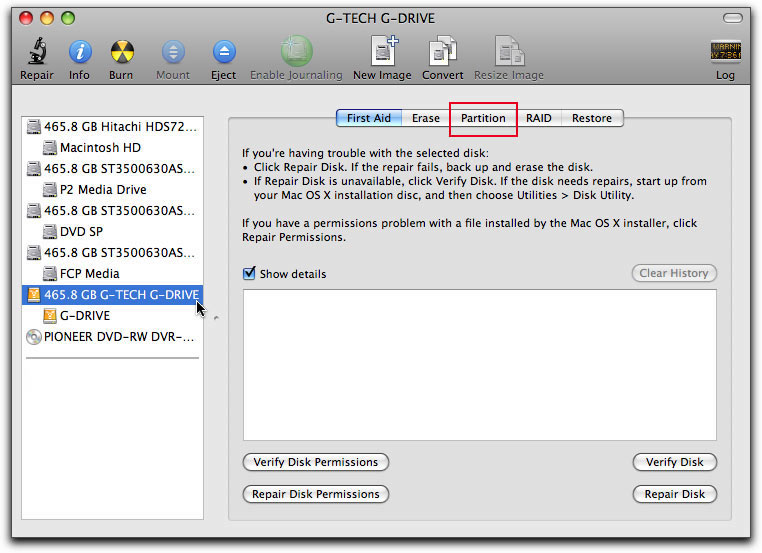
चरण 3: स्वरूपित करने के लिए मिटा टैब चुनें
"~erase 'दाएँ फलक से टैब और प्रारूप और ड्राइव आप प्रारूप चाहते हैं उसका नाम की जाँच करें। एक बार जब आप यकीन कर रहे हैं, क्लिक करें" ~erase' चुनें स्वरूपण प्रक्रिया प्रारंभ करने के लिए बटन।
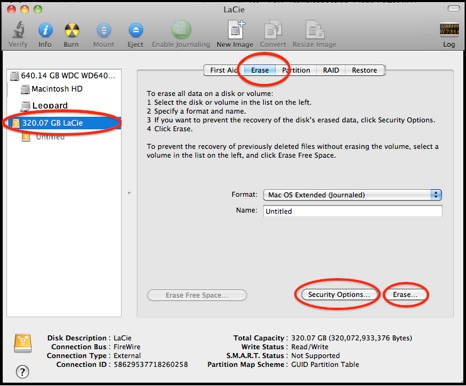
भाग 4: कैसे प्रारूपित विभाजन से खो फ़ाइलें पुनर्प्राप्त करने के लिए
आप गलती से विभाजन स्वरूपित है और अब आप खो फ़ाइलों में से कुछ वापस पाने के लिए चाहते हैं, तो रजिस्टर डेटा रिकवरी अपने बचाव के लिए आ सकता है! रजिस्टर और अद्भुत सुविधाओं का विश्वास के साथ, रजिस्टर डेटा रिकवरी बाजार में सबसे लोकप्रिय डेटा रिकवरी सॉफ्टवेयर संकुल में से एक बन गया है।
जादूगर मोड में स्वरूपित विभाजन से खो फ़ाइलें ठीक करने के लिए नीचे दिए गए चरणों का पालन करें:
चरण 1: लॉन्च रजिस्टर डेटा रिकवरी
बहुत पहले कदम के लिए उसके आइकन पर डबल क्लिक करके रजिस्टर डेटा रिकवरी सॉफ्टवेयर लांच करने के लिए है। सॉफ्टवेयर दो मोड में संचालित लेकिन अगर आप अभी शुरुआत कर रहे हैं, तो विज़ार्ड मोड में आप के लिए सबसे उपयुक्त विकल्प हो जाएगा! विज़ार्ड में अगले बटन पर क्लिक करें अगले चरण पर आगे बढ़ने के लिए।

चरण 2: चयन फ़ाइल प्रकार आप पुनर्प्राप्त करना चाहते
एक बार जब आप अगले बटन पर क्लिक किया है, जादूगर फ़ाइल के प्रकार है कि आप पुनर्प्राप्त करना चाहते हैं के बारे में पूछेंगे। आप छवियों, फ़ोल्डर आदि तुम भी "~all 'चुन सकते हैं यदि आप फ़ाइलों के सभी प्रकार की वसूली करना चाहते सहित फ़ाइल प्रकार के एक नंबर चुन सकते हैं।

चरण 3: स्थान जहां फ़ाइलें खो चुनें
विज़ार्ड में अगला प्रश्न "तुम कहाँ फ़ाइलों खो दिया?" है ?? आप करने के लिए सॉफ्टवेयर को आदेश या तो अपनी फ़ाइल के लिए पूरे कंप्यूटर खोज सकते हैं या आप स्थान जहां डाटा नुकसान हुआ निर्दिष्ट कर सकते हैं कर सकते हैं।

चरण 4: खोज शुरू
एक बार जब आप फ़ाइल प्रकारों आप करना चाहते हैं को चुना है हार्ड ड्राइव की वसूली जहां फ़ाइलें पुनर्प्राप्त करना चाहते से, आप अगले चरण के लिए आगे बढ़ना वास्तव में खोज की प्रक्रिया शुरू कर सकते हैं। आप चाहते हैं स्वरूपित विभाजन से फ़ाइलों को ठीक है, तो "डीप स्कैन" का उपयोग ??। प्रारंभ बटन पर क्लिक खो दिया फ़ाइलों की वास्तविक वसूली शुरू करने के लिए।

चरण 5: पूर्वावलोकन और फ़ाइलों की वसूली
एक बार जब आप खो दिया फ़ाइलों की खोज शुरू करते हैं, आप फ़ाइलों के रूप में वे बरामद किया जा रहा है पूर्वावलोकन कर सकते हैं। फ़ाइलों को ठीक करने के लिए और फिर "~recover 'बटन पर क्लिक करें का चयन करें। आप या तो चुनिंदा फ़ाइलें ठीक हो सकता है या सिर्फ उन सब ठीक हो।







